Hướng dẫn xem file mà không cần giải nén trên Linux
Bài viết này sẽ hướng dẫn các bạn cách xem tập tin bị nén mà không cần giải nén trong hệ điều hành Linux.
26/07/2024

Đang Tải...
Nếu bạn gặp phải tình trạng 404 page not found hay 502 bad gateway trong khi kết nối mạng của bạn vẫn diễn ra hoàn toàn bình thường thì một trong những giải pháp có thể xử lý một cách nhanh chóng chính là flush DNS. Vậy, flush DNS là gì? Hãy cùng Tothost tìm hiểu trong bài viết.
Mục lục
Mục lục
Flush DNS là việc tiến hành xoá bộ nhớ cache DNS. Khi website thay đổi IP address hoặc sang web server khác mà DNS Cache của bạn chưa cập nhật kịp thì lỗi là điều chắc chắn xảy ra. Mặc dù kết nối mạng của bạn vẫn bình thường nhưng không thể truy cập web với lỗi phổ biến như 404 page not found. Và đây chính là lúc bạn cần phải flush DNS.
Xoá DNS Cache sẽ giúp máy tính của bạn cập nhật lại thông tin website và có thể truy cập thành công vào website đó.
DNS Server có vai trò chuyển đổi tên miền từ dạng chữ thành các địa chỉ số mà hệ thống máy tính có thể xử lý. Những máy chủ định danh này được liên hệ mặc định thông qua các trình duyệt khi được truy cập.
Do đó, việc truy cập sẽ bị ảnh hưởng, nghĩa là gây tốn thời gian hơn, thậm chí có thể dẫn đến lỗi “Máy chủ DNS không phản hồi”, “dns_probe_finished_nxdomain” do DNS server quá tải. Để khắc phục vấn đề đó, máy tính sẽ đính kèm bộ nhớ đệm riêng cho các địa chỉ được gọi và phân giải – gọi là DNS Cache.
DNS Cache lưu trữ tất cả thông tin liên quan đến việc phân giải tên và với mỗi thông tin sẽ có một thời gian hiệu lực (TTL – thời gian tồn tại của dữ liệu). Khi thông tin vẫn còn hiệu lực, các truy vấn tương ứng được phản hồi trực tiếp từ bộ nhớ cache mà không cần phải liên hệ tới máy chủ DNS.
Bên cạnh đó, một số ứng dụng như web browser hay máy chủ định danh từ nhà cung cấp dịch vụ Internet cũng có bộ đệm DNS riêng nhằm tăng tốc độ phân giải tên.
Đọc thêm:
Một lưu ý cho người dùng là nên flush DNS thường xuyên, nhưng điều này thường bị bỏ qua. Việc xoá cache DNS dựa trên những lí do sau:
Cache DNS là một “mục tiêu” tiềm năng để thu thập dữ liệu. Việc lưu trữ địa chỉ trong cache càng cụ thể, thông tin người dùng càng dễ bị rò rỉ, lộ dữ liệu.

Mặc dù cache DNS là có ích khi truy cập web nhưng nếu kẻ xấu có quyền truy cập vào bộ nhớ cache DNS, chúng hoàn toàn có thể giả mạo entry dễ dàng. Ví dụ như chuyển hướng đến website giả mạo đối với một số dữ liệu đăng nhập nhạy cảm như ngân hàng. Bằng cách flush DNS, bạn hoàn toàn có thể loại đi nguy cơ này.
Trong trường hợp entry cũ làm phiên bản của website không còn phù hợp thì tên miền có thể được lưu trong bộ nhớ cache với địa chỉ IP đã cũ hoặc không còn chính xác thì flush DNS sẽ giúp truy cập được chuyển hướng đến máy chủ DNS thích hợp.
Để có thể xoá cache DNS trên máy tính, hãy tham khảo hướng dẫn mà Tothost viết dưới đây:
Đối với Windows, bạn chỉ cần làm theo hai bước đơn giản sau:.
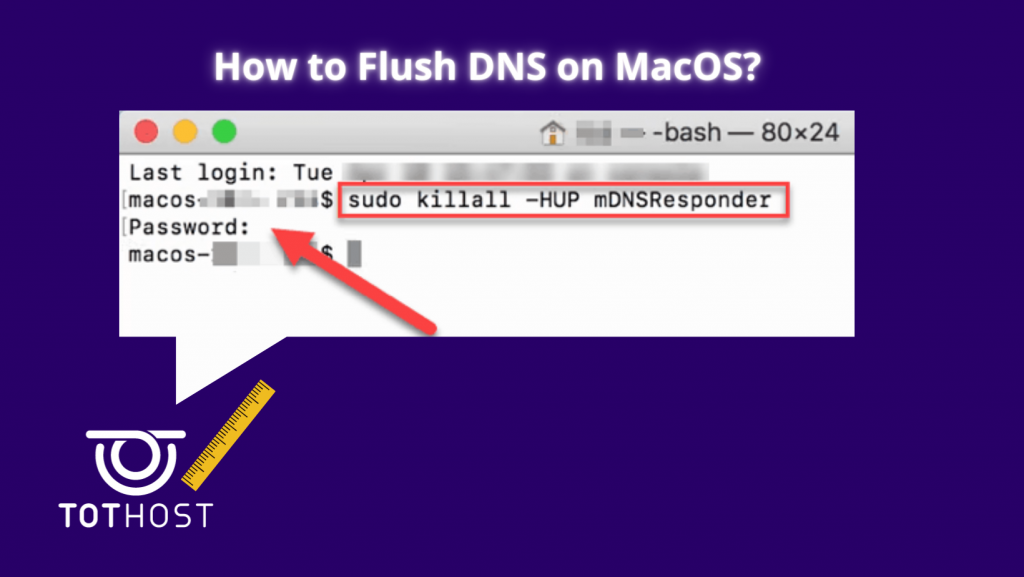
Mac OS 10.10.4 và các phiên bản cao hơn:
sudo killall -HUP mDNSResponderMac OS 10.10.1, 10.10.2, 10.10.3:
sudo discoveryutil mdnsflushcacheMac OS 10.7, 10.8, 10.9:
sudo killall -HUP mDNSResponderMac OS 10.5, 10.6:
sudo dscacheutil -flushcacheVà để thực hiện lệnh đó bạn cần phải có password của tài khoản admin. Nếu thành công, bạn cần phải vào trang web và xem kết quả..
Ứng dụng Name Service Catching Daemon (viết tắt là NSCD) là một ứng dụng phổ biến để flush DNS. Bạn có thể khởi động lại NSCD để xoá cache DNS Local bằng dòng lệnh sau trên terminal:
sudo /etc/init.d/nscd restartĐối với Ubuntu hãy dùng lệnh sau:
sudo service network-manager restartSau đó nhấn Enter và lệnh sẽ thực thi việc xoá bỏ cache DNS.